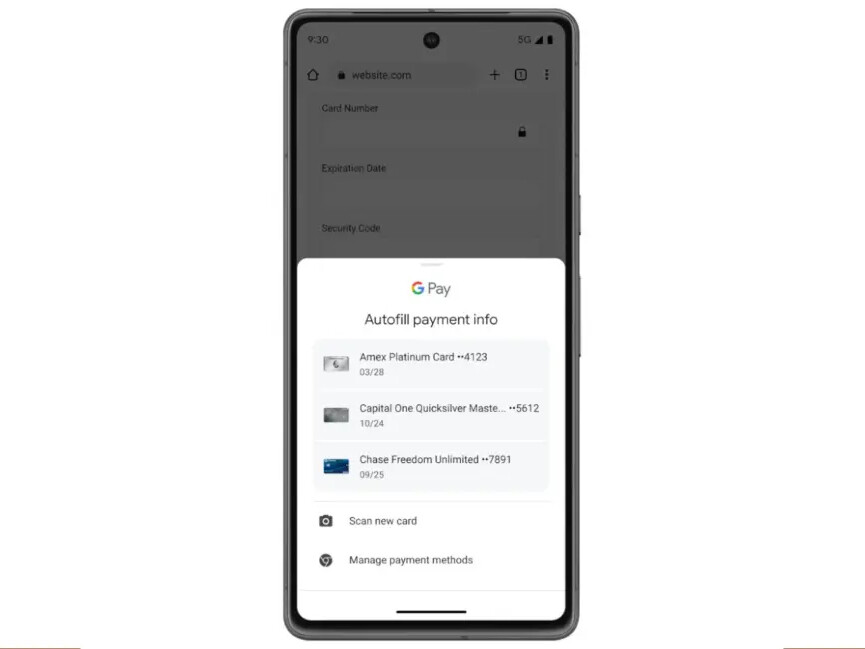Früher oder später werden wir dort ankommen. Kannst Du Dir vorstellen? Ein Tag, an dem Sie aufwachen und nichts außer Ihrem Telefon mitnehmen müssen. Klobiges Portemonnaie? Tschüss! Tonnenweise Karten und Ausweise? Immer dabei, auf Ihrem Handy! Dreckiges Geld? Kein Bedarf: Alle besten Telefone auf dem Markt können als Zahlungsmittel verwendet werden. Und diese Zukunft wird dank Technologiegiganten wie Apple und Google möglich sein. Kürzlich haben wir darüber gesprochen, wie Google Files in Indien mit der Einführung digitaler Dokumente beginnt – und das ist sicherlich eine Funktion, die weiter ausgebaut und auch in anderen Ländern verfügbar werden muss.
Aber auch Google Pay erfordert Updates! Hatten Sie zum Beispiel schon einmal die Situation, dass Sie versuchten, etwas online zu bezahlen, und GPay Sie dann aufforderte, eine Karte auszuwählen? Und es gibt mehrere, und alle sind durch Kartennummern gekennzeichnet?
Welches Jahr ist das? Nun, wie sich herausstellt: das Jahr, in dem sich das ändert!
Autofill ist eine der bequemsten Funktionen, die jeder nutzen kann, insbesondere wenn sie sicher von Meistern ihres Fachs wie Google bereitgestellt wird. Dennoch fühlt es sich im Jahr 2023 etwas veraltet an, dass Sie Ihre Voreinstellungen für das automatische Ausfüllen nicht beschriften können, oder?
Schließlich wird Google Pay aktualisiert – was übrigens auch GPay in Chrome einschließt –, damit Sie Ihre Karten benennen können, wenn Sie das automatische Ausfüllen verwenden. Und in einer Zeit, in der virtuelle Karten immer zugänglicher und begehrter werden, ist das pure Glückseligkeit.
Berichten zufolge wird das Update jetzt eingeführt. Folgendes müssen Sie also wissen:
- Die Telefon-App versucht möglicherweise, einen generischen Namen für Ihre Karten einzurichten, aber ansonsten: Wenn Sie den Abschnitt „Zahlungsmethoden“ besuchen, können Sie diese nach Belieben ändern
Auf dem PC mit Chrome ist die Situation jedoch etwas schwieriger. Hier finden Sie eine kurze Anleitung dazu:
- Navigieren Sie zur Google Pay-Startseite
- Klicken Sie oben rechts auf den blauen Button „Zahlungsmethoden einrichten“.
- Wählen Sie „Zahlungsmethoden verwalten“, was ganz oben in der angezeigten Liste stehen sollte
- Wählen Sie bei einer Ihrer sichtbaren Zahlungsmethoden „Bearbeiten“
- Geben Sie unten im Abschnitt „Karten-Spitzname“ Ihren gewünschten Namen ein
- Donezo!
Da das Update noch in der Einführungsphase ist, sind wir nicht sicher, ob Chrome möglicherweise auch die generischen Namenskonventionen erhält. Darüber hinaus sind wir uns nicht sicher, ob diese möglicherweise versuchen, festgelegte Spitznamen zu überschreiben. Wenn Ihnen also etwas auffällt, teilen Sie uns dies unbedingt durch einen Kommentar mit!